Как удалить все сообщения в ВК за один раз: как очистить все сразу
Не знаете, как удалить все сообщения в ВК, как полностью очистить все чаты, даже если в них тысячи посланий? Ищете самый быстрый и наиболее эффективный способ? В этой статье вы найдете все ответы — внимательно ознакомьтесь с материалом и приготовьтесь к несложным действиям. Мы расскажем, как удалить все сообщения ВКонтакте за один раз, а также научим вас ручной очистке — кстати, именно последний вариант является официальным.
К сожалению, разработчики соцсети не предоставили пользователям возможность удалять все диалоги разом, для этой задачи потребуется установить в браузер дополнительное расширение.
Обратите внимание — скачивать дополнения следует только с официальных сайтов разработчиков браузеров. Никто не может гарантировать порядочность и надежность посторонних ресурсов. В этой статье мы рекомендуем только проверенные плагины, установка которых полностью безопасна (при условии, что вы загрузили их с официального Интернет-магазина браузера).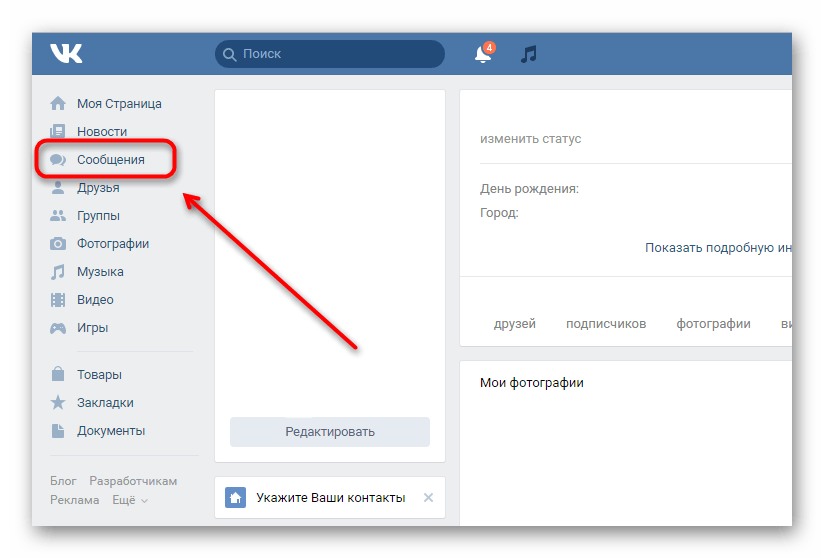
Перед тем, как рассказать, как удалить все сообщения ВКонтакте сразу, мы познакомим вас с разрешенным методом, который предполагает поэтапную очистку каждой беседы.
Ручной способ
- Зайдите на свою страницу и перейдите в блок «Сообщения»;
- Выберите диалог и щелкните по нему — в окне справа загрузится переписка;
- Щелкните по трем горизонтальным точкам для вызова Меню и найдите команду «Очистить историю сообщений»;
- Выделяйте следующий диалог — и так далее по списку.
Если вы ищете, как удалить все сообщения в ВК, при этому у вас немного диалогов и достаточно времени — этот метод точно для вас. Для его исполнения вам не потребуется устанавливать дополнительные утилиты и тратить время на разбор их функционала. Но он абсолютно не устроит людей, которые пытаются очистить все сообщения в ВК сразу разом. Им мы рекомендуем внимательно ознакомиться с материалом ниже. Главное потом не передумать, а то придется искать способ, как прочитать удаленные сообщения. Вообще иногда проще банально скрыть диалог, чем искать способ как избавиться от СМСок.
Вообще иногда проще банально скрыть диалог, чем искать способ как избавиться от СМСок.
С помощью расширений
Далее мы познакомим вас с самыми востребованными дополнениями, которые идеально удовлетворяют запрос «как удалить все сообщения в ВК».
VKHelper
- Это плагин для браузера Opera, его легко скачать с официального магазина разработчика по этой ссылке: https://addons.opera.com/ru/extensions/details/vk-helper/;
- После установки в правом верхнем углу экрана появится новый значок — щелкните по нему и выберите команду «Добавить аккаунт»;
- Далее нужно добавить свою страницу. Кстати этот плагин позволяет добавлять сразу несколько профилей;
- Еще раз щелкните по значку VK Helper и нажмите на клавишу «Настройки»;
- Откроется окно с разделами, среди которых вам нужно найти «Диалоги», и поставить галку в пункте «Быстрое удаление диалогов»;
Как удалить все сообщения в ВК сразу: быстрая очистка переписок
Если вы являетесь активным пользователем социальной сети ВКонтакте, то наверняка у вас скопилась целая куча ненужных диалогов.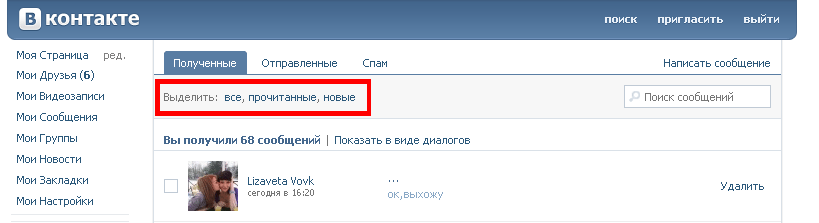 Сегодня мы расскажем о том, как удалить все сообщения в ВК сразу. Для этого придется воспользоваться сторонними приложениями и потратить немного времени, так как разработчики сервиса не предусмотрели такой возможности и не ввели опцию очистки переписки.
Сегодня мы расскажем о том, как удалить все сообщения в ВК сразу. Для этого придется воспользоваться сторонними приложениями и потратить немного времени, так как разработчики сервиса не предусмотрели такой возможности и не ввели опцию очистки переписки.
Удаляем сообщения ВКонтакте
Массовое удаление сообщений влечет за собой выполнение однотипных операций.
Обратите внимание! Если вы нашли программу, которая обещает стереть всю переписку в один момент и при ее установке от вас требуют ввести регистрационные данные, то, скорее всего, это мошенническая разработка.
Используем стандартные средства
Процесс удаления переписки, используя стандартные функции, заключается в следующем:
Способ № 1
- через любой браузер зайдите на сайт VK.com;
- авторизируйтесь в своем аккаунте;
- откройте главное меню;
- перейдите в раздел “Сообщения”;
- выберите диалог, который будете удалять;
- наведите мышку на беседу и во всплывшем окошке выберите “Удалить”;
- на экране появится оповещение, где нужно подтвердить удаление.

Способ № 2
- откройте переписку с одним из собеседников;
- в верхней части окна с правой стороны нажмите на кнопку с тремя горизонтальными точками;
- в появившемся меню выберите строку “Очистить историю сообщений”;
- подтвердите действие путем нажатия на соответствующую кнопку.
У этих методов есть своя особенность: если писем слишком много, удаляется лишь небольшая их часть, поэтому операцию нужно повторять несколько раз.
При использовании стандартных средств, отмена действий невозможна.
Удаление сразу всех диалогов ВКонтакте
Здесь следует подразумевать удаление абсолютно всех бесед, как устаревших, так и свежих:
- установите на свое устройство интернет-обозреватель Google Chrome;
- откройте браузер и посетите главную страницу Chrome Web Store;
- слева в поисковую строку введите “VK Helper”;
- кликните по синей кнопке “+Установить”;
- в появившемся окне выберите “Установить расширение”;
- после этого вы окажетесь на странице, где будет содержаться информация о приложении.

После установки утилиты, ее нужно настроить:
- на панели действий Google Chrome кликните по иконке установленной программы;
- выберите пункт “Добавить аккаунт”;
- если вы авторизированы в ВК через данный браузер, значит вы сразу окажетесь на своей странице, в противном случае – необходимо ввести логин и пароль;
- после успешной авторизации перейдите в “Настройки”;
- опуститесь до раздела “Диалоги”;
- отметьте галочкой строку “Быстрое удаление диалогов”;
- закройте данную страницу, все данные сохранятся автоматически;
- теперь зайдите в свой профиль ВКонтакте;
- перейдите в рубрику “Сообщения”;
- с правой стороны появится список активных бесед;
- в меню по умолчанию появится новая кнопка “Удалить диалоги”, нажмите ее;
- подтвердите манипуляцию;
- если вы отметите галочкой устранить только те диалоги, где есть непрочитанные сообщения, таким образом, избавитесь от спама;
- через некоторое время процесс очистки закончится, про что вы будете уведомлены;
- обновите страницу и убедитесь, что раздел сообщений пуст.

Выполняйте все по инструкции и вы справитесь с поставленной задачей.
Как удалить сообщение В Контакте (все сразу или по одному)
Как удалить отправленное сообщение В Контакте
Вот не думали и не гадали пользователи соцсети «Вконтакте», что великая сила народной мудрости действует, а ещё лучше сказать, работает, и на компьютере, и в Интернете. А точнее — в виртуальных диалогах.
В них тоже сказанные слова, то бишь написанные, в контексте популярных пословиц не вырубаются топором, не вытягиваются волом, и на воробьёв вовсе не похожие. Вот так-то! Написал нелицеприятную вещь, выдал секрет кому не надо, поворковал с бывшей подружкой тайком от жены — всё, сиди-думай мысли: «Теперь же нужно удалить отправленное сообщение Вконтакте!» Если, конечно, не знаешь как!
Впрочем — не трагедия. Эта статья призвана избавить вас от подобных волнений и тревог.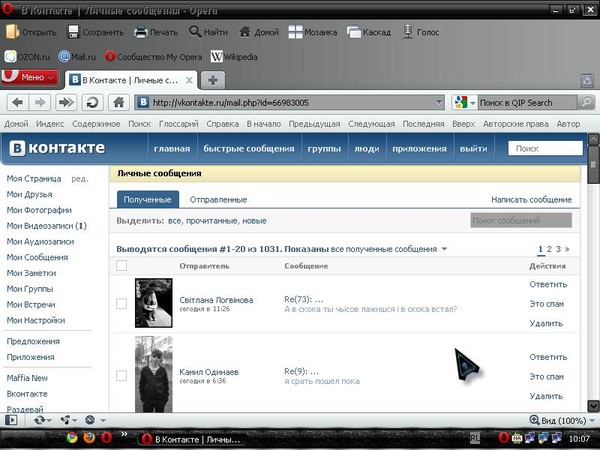 Или почти избавить… Так как информация на сайте «Вконтакте» в определённых ситуациях имеет свойство не удаляться. Ну, обо всём, как говорится, по порядку.
Или почти избавить… Так как информация на сайте «Вконтакте» в определённых ситуациях имеет свойство не удаляться. Ну, обо всём, как говорится, по порядку.
Удаление переписки в два клика
1. Зайдите в свой аккаунт «Вконтакте».
2. Кликните левой кнопкой мышки по разделу «Мои сообщения» (пункт главного меню под иконкой Вконтакте).
3. В ленте отобразятся все диалоги (история переписки с каждым пользователем). Наведите курсор на переписку с конкретным собеседником (её поле подкрасится цветом), а затем кликните по значку «крестик» (он появится в правой части поля).
4. В окне «Удалить все сообщения» подтвердите своё намерение очистить историю переписки с выбранным пользователем: нажмите кнопку «Удалить».
После завершения данной процедуры диалог сразу исчезнет. НО: только в вашем аккаунте! На страничке другого участника онлайн-разговора, диалог, включая все сообщения, по-прежнему будет отображаться в разделе «Мои сообщения».
Предупреждение! «В контакте» диалоги никогда не удаляются полностью, каким бы вы способом/методом очистки истории не пользовались бы.
Сторонние утилиты и программы, умеющие выполнять эту функцию (удалять сообщения с сервера VK) — не более чем уловки и россказни злоумышленников, желающих выудить у вас логин и пароль от странички в соцсети. Они «от и до» напичканы троянами и червями. Обходите эти «цифровые продукты» десятой дорогой!
Второй способ удаления переписки
1. На своей страничке откройте «Мои сообщения».
2. Сделайте клик левой кнопкой мыши по диалогу, который хотите удалить.
3. Наведите курсор на опцию «Действие» (расположена в верхней части страницы: под главным меню, рядом с ссылкой «К списку друзей»).
4. В ниспадающем меню выберите пункт «Очистить историю сообщений».
Как удалять сообщения выборочно?
При необходимости, «Вконтакте» можно удалить сообщение или несколько сообщений на выбор — из конкретного диалога.
1. Кликните по диалогу, который хотите выборочно очистить.
2. В истории левой кнопкой мыши выделите ненужные сообщения (возле них появится «галочка»).
3. Нажмите кнопку «Удалить».
Примечание: При необходимости текстовые послания можно восстанавливать. После того как они удаляются, на их месте появляется специальное поле с ссылкой «Восстановить». Чтобы сообщение вернулось на своё место, достаточно кликнуть по ней левой кнопкой мышки.
На этом наш небольшой экскурс по способам удаления сообщений подходит к концу. Пусть ваши беседы «Вконтакте» всегда будут тёплыми и приятными — без лишних фраз и мыслей, которые потом придётся удалять.
Хорошего отдыха в соцсети!
Как удалить переписку Вконтакте полностью быстро и просто?
Социальной сетью Вконтакте пользуются практически все люди, а функционал этого сайта настолько широкий, что иногда приходится искать информацию в сети.
В первую очередь эта сеть используется для общения, а функционал личных сообщений тоже вызывает множество вопросов.
Как удалить переписку Вконтакте полностью? Один из самых распространенных вопросов. При желании вы можете удалить любые сообщения со своего профиля. В этой статье мы покажем, как удаляются отдельные сообщения и диалоги, а так же объясним, как удалить все диалоги Вконтакте сразу.
Как Вконтакте удалить переписку?
Самый простой способ удаления переписки – это навести курсор на любой диалог и нажать на крестик:
Так же просто удалять отдельные сообщения в вашей переписке. Для этого нужно открыть диалог, выбрать любое сообщение и в появившемся верхнем меню нажать на кнопку:
Удаленные диалоги и сообщения невозможно будет восстановить, поэтому хорошо подумайте перед удалением истории переписки.
Как удалить переписку Вконтакте у собеседника?
Сделать это намного сложнее. В первую очередь попросите его это сделать. Если такой возможности нет, попробуйте открывать его сообщения и помечать их как спам:
Такой прием работает не всегда (примерно в 60% случаев), но по-другому удалить переписку Вконтакте у собеседника невозможно.
Как удалить все диалоги Вконтакте?
Если вам нужно удалить все переписки со своего профиля, лучше воспользоваться специальными программами. Вручную вы будете удалять сообщения и диалоги слишком долго. Самая простая программа для удаления переписки Вконтакте – это VkBot.
После её запуска и добавления профиля, перейдите в Профиль>Чистка>Управление личными сообщениями:
Откроется вот такой список функций. Вы сможете удалить диалоги, оставить некоторые из них, очистить переписку с людьми, которых не добавляли в друзья или удалить диалоги с небольшим количеством сообщений.
Обратите внимание, через VkBot можно массово выйти из бесед, а также пометить все сообщения Вконтакте прочитанными.
У этой простой программы есть и другой полезный функционал, а самое главное, что она бесплатная.
Соц. сеть Вконтакте продолжает развиваться и пользователям предлагается всё больше функций. Если вы хотите разобраться во всех инструментах этого сайта, обязательно почитайте, как вернуться в беседу, как изменить отправленное сообщение и как отправить видео другу.
Если узнать обо всех возможностях Вконтакте, вы поймете насколько это продуманный проект.
Вам также будет интересно:
— Как загрузить музыку Вконтакте с компьютера?
— Настройка блока с фотографиями Вконтакте
Как прочитать все сообщения «ВКонтакте» сразу: три разных способа
Активные пользователи социальной сети «ВКонтакте» могут столкнуться с такой проблемой, когда у них может накопиться чересчур много сообщений от других людей, которые оказываются непрочитанными. Открывать и просматривать их вручную довольно неудобно, поэтому данный процесс лучше автоматизировать. Сделать это можно при помощи дополнительных сторонних сервисов, которые справляются с данной задачей.
В этой статье мы рассмотрим несколько рабочих способов, которые позволяют быстро прочитать все диалоги в данной социальной сети.
Как прочитать все сообщения «ВКонтакте» сразу с помощью ViKey Zen?
Это специальное расширение, которое создавалось для того, чтобы расширить имеющиеся возможности и добавить новые функции, необходимые для решения сразу большого количества однотипных задач. Таким образом, данное расширение позволяет быстро прочитывать все диалоги, а также удалять ненужные переписки. При этом стоит отметить, что данное расширение нормально пока работает только с браузером Google Chrome. Открыть его в специальном магазине расширений можно по этой ссылке. На странице с данным расширением сначала нужно кликнуть на «Установить», чтобы оно начало загружаться и добавляться в браузер. Также в браузере появится специальное окно, в котором нужно подтвердить установку еще раз.
Таким образом, данное расширение позволяет быстро прочитывать все диалоги, а также удалять ненужные переписки. При этом стоит отметить, что данное расширение нормально пока работает только с браузером Google Chrome. Открыть его в специальном магазине расширений можно по этой ссылке. На странице с данным расширением сначала нужно кликнуть на «Установить», чтобы оно начало загружаться и добавляться в браузер. Также в браузере появится специальное окно, в котором нужно подтвердить установку еще раз.
После того, как расширение будет добавлено в браузер, в правом верхнем углу экрана нужно просто нажать на кнопку со значком этого расширения. Далее пользователь попадет на страницу, где потребуется выбрать в разделе «Сообщения» пункт «Прочитать все диалоги». Вместе с этим, расширение во время авторизации в профиле «ВКонтакте» должно будет запросить доступ к соответствующему разделу в аккаунте пользователя.
После того, как нужный пункт будет выбран, потребуется также в верхней части данной страницы нажать на кнопку «Авторизация». Далее в новом открывшемся окне нужно будет также подтвердить доступ к запрашиваемым расширением данным.
Далее в новом открывшемся окне нужно будет также подтвердить доступ к запрашиваемым расширением данным.
После того, как все эти действия будут произведены, на странице расширения потребуется снова нажать на пункт «Прочитать все диалоги». Далее в новом всплывающем окне нужно просто подтвердить свои действия, нажав на кнопку «ОК». После этого запустится непосредственно сам процесс прочтения всех диалогов, а по его завершению на странице расширения появится соответствующее уведомление. Стоит отметить, что, несмотря на всю простоту данного способа, это расширение, как и любое другое, в один момент может просто перестать работать. В таком случае можно обратиться к одному из следующих способов.
Как прочитать все сообщения «ВКонтакте» сразу с помощью AutoVK?
Далее мы расскажем об использовании специальной программы, которая устанавливается сразу на компьютер. Возможно, этот способ может показаться более интересным и подходящим для тех, кто не хочет или не может использовать расширение для браузера.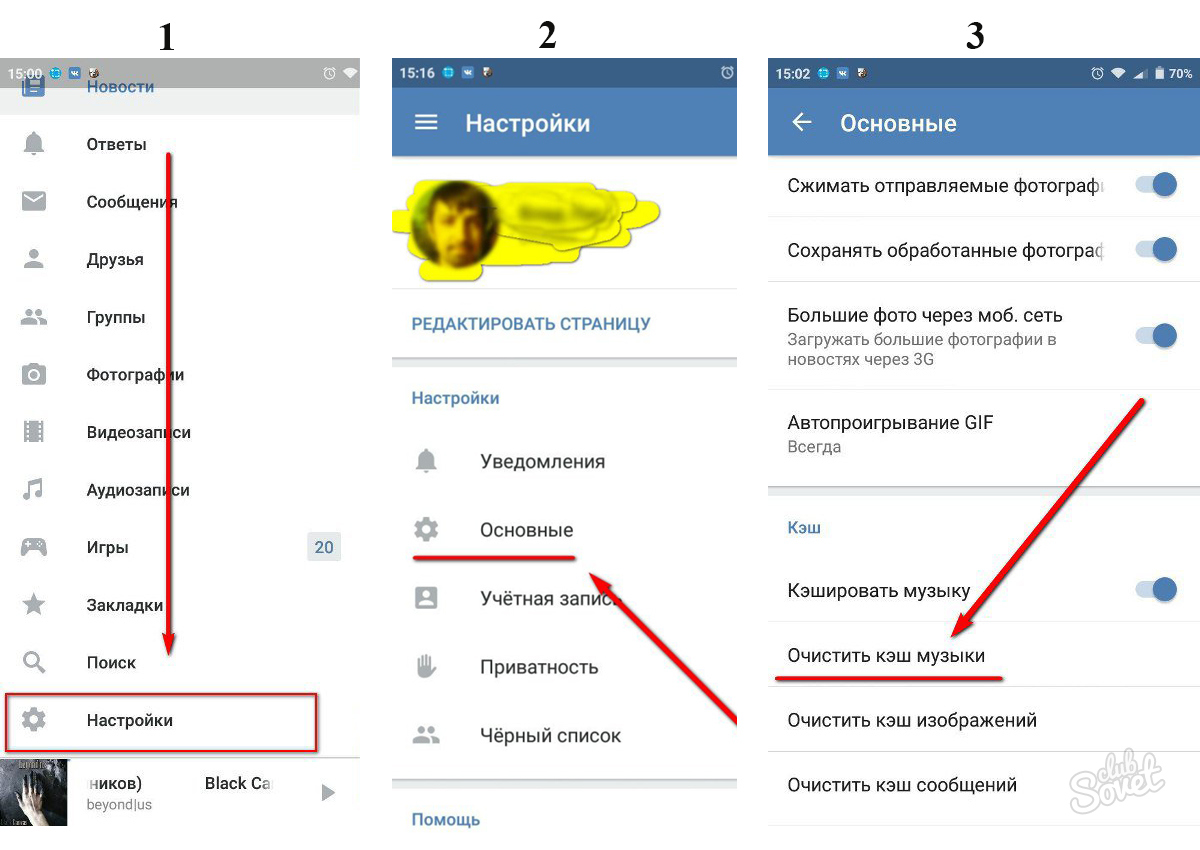 Скачать данную программу можно с официального сайта по этой ссылке. Здесь можно легко найти и загрузить последнюю версию программу, после чего нужно просто запустить установщик и инсталлировать AutoVK на свой компьютер. Установка здесь протекает примерно так же, как и в случае с любой другой устанавливаемой программой. После ее запуска в верхней части этой программы нужно просто ввести свои данные для входа на страницу «ВКонтакте», нажав после этого «Авторизация». Таким образом, программа выполнит вход в профиль пользователя в этой социальной сети. Далее нужно перейти через ее интерфейс в раздел «Сообщения».
Скачать данную программу можно с официального сайта по этой ссылке. Здесь можно легко найти и загрузить последнюю версию программу, после чего нужно просто запустить установщик и инсталлировать AutoVK на свой компьютер. Установка здесь протекает примерно так же, как и в случае с любой другой устанавливаемой программой. После ее запуска в верхней части этой программы нужно просто ввести свои данные для входа на страницу «ВКонтакте», нажав после этого «Авторизация». Таким образом, программа выполнит вход в профиль пользователя в этой социальной сети. Далее нужно перейти через ее интерфейс в раздел «Сообщения».
Далее на следующей открывшейся странице нужно сначала в соответствующем списке выбрать «Не прочитанные» сообщения и нажать на кнопку «Загрузить». После этого в левой части программы нужно кликнуть на «Выделить все», чтобы отметить все появившиеся в этом окне диалоги с непрочитанными сообщениями. Когда все эти переписки будут отмечены, останется просто в правой части нажать на кнопку «Отметить прочитанными». После выполнения этих действий программа должна показать специальное уведомление о том, что работа была успешно выполнена.
После выполнения этих действий программа должна показать специальное уведомление о том, что работа была успешно выполнена.
Как удалить все сообщения в переписке «ВКонтакте» сразу?
Если пользователь этой социальной сети хочет избавиться от непрочитанных сообщений, но при этом он не собирается возвращаться к ним в будущем, он может произвести быстрое удаление этих непрочитанных писем в стандартном интерфейсе самого сайта без применения дополнительных сторонних инструментов. Для этого нужно просто перейти на сайте «ВКонтакте» в раздел со своими «Сообщениями», после чего в правой части нужно отметить пункт «Непрочитанные», чтобы появились только те переписки, где есть сообщения, что еще не открывались пользователем. Среди открывшегося списка непрочитанных диалогов нужно выбрать тот, что должен быть удален, после чего нужно просто кликнуть рядом с ним на кнопку с крестиком, чтобы он удалился. Все эти сообщения из данной переписки будут удалены моментально без возможности их восстановления в будущем.
Заключение
Как можно заметить, имеется множество различных способов, которые позволяют быстро избавиться от всех ненужных диалогов с непрочитанными сообщениями, что могли накопиться за долгое время пользования этой социальной сетью. При этом можно воспользоваться как сторонними средствами, так и стандартными функциями внутри самого сайта.
Как удалить сообщения у собеседника ВКонтакте
Как удалить переписку в ВК, чтобы она удалилась у собеседника
Среди российских пользователей интернета есть очень много тех, кто активно общается в социальной сети “ВКонтакте”. Она позволяет писать текстовые сообщения, отправлять собеседнику картинки или видео. Но иногда возникает необходимость удалить уже отправленное сообщение в ВК так, чтобы оно удалилось у собеседника и он не успел его прочитать. В социальной сети для этого предусмотрено несколько инструментов.
Способы удалить сообщение, пока его не прочитали
Бывают разные ситуации, когда пользователь не хочет, чтобы отправленный месседж был прочитан.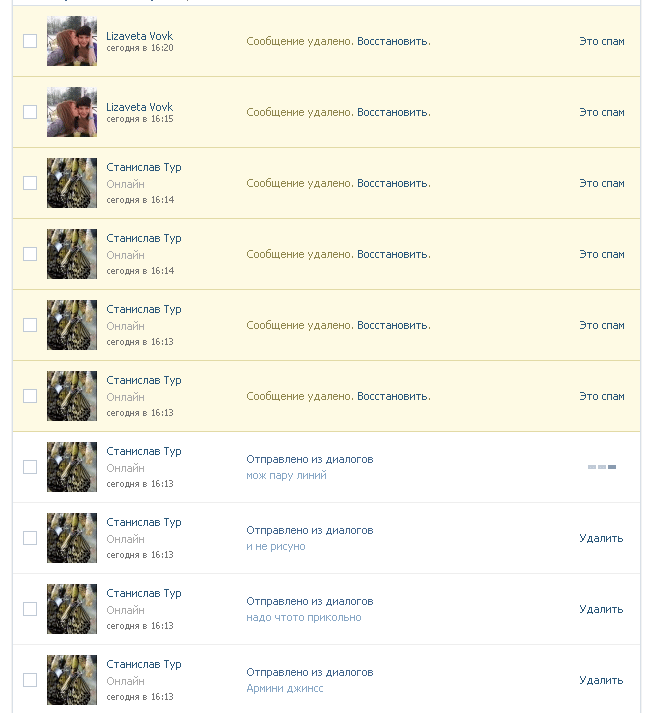 Иногда сообщение отправляют под воздействием эмоций, необдуманное или содержащее оскорбительные выражения в адрес собеседника. Некоторые просто ошибаются с адресатом и отправляют текст не тому человеку. Иногда аккаунт взламывают. Тогда со страницы идут месседжи разным людям от мошенников.
Иногда сообщение отправляют под воздействием эмоций, необдуманное или содержащее оскорбительные выражения в адрес собеседника. Некоторые просто ошибаются с адресатом и отправляют текст не тому человеку. Иногда аккаунт взламывают. Тогда со страницы идут месседжи разным людям от мошенников.
Несколько лет назад социальная сеть разрешала убирать ненужные предложения из беседы только у себя. Но со второй половины 2017 года для пользователей ВК появилась возможность стереть месседж для себя и собеседника или отредактировать его. Такой расширенный функционал позволяет сильно ограничить количество нежелательных сообщений в переписках.
Удаление нежелательной информации обычным способом
Самым простым и удобным методом удаления нежелательных сообщений для всех участников переписки является функционал социальной сети. Он позволяет стереть нежелательное послание у адресата, если с момента его отправки еще не прошло 24 часов. Иначе убрать месседж из диалога у всех участников беседы не получится.
Чтобы стереть сообщение стандартным способом, выполняют следующие действия:
- Открывают окно с личной перепиской, где нужно убрать послание.
- Щелкают на ненужное послание так, чтобы слева от него появилась галочка.
- Выше появится кнопка с изображением мусорной корзинки. На нее нажимают.
- Откроется окно, в котором нужно выбрать опцию “Удалить для всех”.
- Затем кликают по кнопке “Удалить”.
Ненужное послание будет стерто из диалога. Если получатель его еще не прочитал, то он о нем не узнает.
Удаление видео, музыки и изображений
Месседжи, содержащие видео, фотографии или музыку, также можно стереть из переписки. При этом социальная сеть позволяет это сделать даже после прохождения суток с момента отправки. Единственным условием является то, что эти файлы должны быть взяты со страницы отправителя. Для этого нужно убрать со своей страницы источник, копия которого была отправлена собеседнику.
Пример удаления нежелательного видео:
- С главной страницы переходят во вкладку “Видео”.
- Находят в списке загруженных видеофайлов тот, который нужно стереть из беседы, и выбирают его.
- Затем щелкают по кнопке “Удалить” в настройках.
- Перезагружают страницу.
Отправленные ненужные фотографии и музыка будут удаляться аналогичным способом.
Этот метод имеет единственный минус. Изображение, музыка или видео полностью исчезают со страницы профиля. Но их потом можно загрузить обратно. Они будут иметь другой идентификатор, поэтому в диалоге собеседник не получит к ним доступ.
Редактирование посланий
В этом случае проблемное послание не удаляется полностью, а исправляется. Тогда собеседник видит уже откорректированную версию. Но здесь также действует правило, согласно которому исправлению поддаются только те месседжи, с момента отправки которых еще не прошло суток. При этом не важно, видел собеседник его или еще не успел прочитать.
Порядок действий для исправления сообщения:
- На главной странице профиля открывают вкладку “Сообщения”.
- Переходят в окно с нужным диалогом.
- Находят нежелательное послание и наводят на него курсор. При этом справа возникает изображение карандаша. На него нажимают.
- Появляется возможность исправить фразы так, как нужно.
- После корректировки нажимают на клавишу «Enter», чтобы отправить собеседнику отредактированную версию.
Отправка спама
Этот метод предполагает отправку второму участнику диалога нескольких сообщений со ссылками, которые могут иметь сомнительное содержание. Такие месседжи называются спамом. В этом случае включается в работу автоматизированная система социальной сети по обнаружению спама. Она полностью удаляет диалог.
Полной гарантии, что этот метод сработает, нет. К тому же страницу, с которой была отправка таких посланий, могут заблокировать или на время заморозить за нежелательные действия. Поэтому при использовании этого способа нужно осознавать возможные последствия.
Поэтому при использовании этого способа нужно осознавать возможные последствия.
Можно поступить иначе. Все нежелательные послания отмечают, как спам. Для этого нажимают на перечеркнутый кружок после выделения месседжа. В этом случае результат также не гарантирован. К тому же собеседник может по-своему воспринять такие действия.
Удаление переписки с мобильных устройств
Если человек пользуется социальной сетью ВК с телефона или планшета, то обычно это происходит через мобильное приложение. В нем функционал ограничен. Поэтому при уничтожении нежелательных фраз отсутствует опция удаления у всех участников диалога. Стертое послание все равно остается у собеседника и он сможет его увидеть.
Чтобы с мобильного устройства стереть ненужные предложения, следует воспользоваться браузером. С него заходят на сайт социальной сети, не используя мобильную версию. Там после ввода логина и пароля пользователь оказывается на своей странице. Затем действуют по уже предложенному алгоритму. Но для вызова дополнительного меню нажимают на три точки. Появляется выпадающий список, из которого выбирают пункт “Удалить для всех”. Затем кликают по кнопке “Удалить”.
Но для вызова дополнительного меню нажимают на три точки. Появляется выпадающий список, из которого выбирают пункт “Удалить для всех”. Затем кликают по кнопке “Удалить”.
Уничтожение сразу всех сообщений
Чтобы стереть весь диалог полностью, понадобится совсем немного времени и несколько действий. Открыв окно с перепиской наводят на три точки в правом верхнем углу. Появляется выпадающий список, из которого выбирают пункт “Очистить историю сообщений”. Затем появляется окно с предупреждением. В нем нажимают кнопку “Удалить”. Такие действия позволяют стереть диалог только у хозяина страницы. У второго участника беседы все послания останутся.
Если нужно удалить много диалогов, проще воспользоваться специальной программой-ботом, которая называется Sobot. Ее устанавливают на компьютер и добавляют аккаунт, введя данные своего профиля. Для пользователей, которые не пользуются прокси, устанавливают бегунок в активное положение.
Затем переходят во вкладку “Функции” и выбирают опцию “Очистить диалоги”. Переключатель устанавливают в активное положение и нажимают кнопку “Продолжить”. Программа самостоятельно уничтожит все имеющиеся в профиле беседы. Но нужно учитывать, что все месседжи останутся у других участников.
Если адресат добавил человека в “черный список”, удалить послание с его страницы не получится. Переписка исчезнет только в аккаунте отправителя.
Социальная сеть ВК дает возможность своим пользователям убирать ненужные послания так, чтобы они исчезали у всех участников диалога. Но для этого давность месседжей должна составлять меньше 24 часов. Сообщения, возраст которых- превышает 1 сутки, можно убрать только у себя.
Как в вк удалить отправленное сообщение чтобы оно удалилось у собеседника, и он не увидел его и не успел прочитать
Всем привет! Наверняка вы задавались вопросом, как в вк удалить сообщение, чтобы оно удалилось у собеседника, и тот даже не видел бы его и не успел прочитать, но не знали, как это воплотить в жизнь. Да, иногда случаются конфузы, когда ты случайно отправил сообщение не тому человеку или просто написал не то, что хотел, тогда нужно его быстрее отменить, пока он его не увидел.
Как вконтакте удалить отправленное сообщение из переписки, чтобы его не прочитали
К сожалению, сам ВК устрен так, что вы не сможете удалять переписку из диалога, когда вы это сами захотите. Если вы попробуете войти в любую беседу и попробовать это сделать, то отправленные сообщения уберутся только у вас. У получателя все останется в нетронутом состоянии и он сможет в любой момент увидеть их и прочесть. Самое обидное, что вы даже не сможете его отредактировать.
Но есть один нюанс. Если с момента написания сообщения прошло меньше 24 часов, то вы сможете сделать так, чтобы собеседник его не видел и оно также исчезло из поля зрения. Для этого нужно сделать следующее.
- Заходим в диалог и нажимаем на свежее сообщение, которому еще не исполнилось одних суток. Не важно, то это будет, обычный пост, фото, видео или сссылка. После этого, смотрим вверх и нажимаем на значок корзины.
- В обычном случае ваше послание сразу удалится, но если сообщение новое, то перед вами появится окно с подтверждением того, что вы действительно хотите убрать переписку. Для того, чтобы сообщение удалилось не только у вас, но и у собеседника, вам нужно поставить галочку в чекбоксе «Удалить для всех» , а далее просто подтвердить свое намерение.
Несмотря на то, что 24 часа — это по сути мало, я думаю, что этого вполне хватит тем людям, кто случайно сконфузился и отослал послание не тому человеку или сделал это ненамеренно. И будет очень круто, если собеседник его не увидит и не успеет его прочитать. Об этом можно узнать по темному оттенку.
Как отменить отправленное сообщение из вконтакте с мобильной версии
Если вдруг вы написали с мобильного телефона не то, что нужно, и теперь хотите удалить сообщение в вк, чтобы оно удалилось у вашего собеседника, так чтобы он его не увидел и не прочитал, то есть один нюанс. Зайдя в официальное приложение вконтакте на андроиде, вы сильно удивитесь, так как при удалении даже свежей переписки никакого окна с подтверждением не вылезет. Те есть, убрав запись с телефона, она все равно останется в диалоге у вашего друга.
Но выход есть. Для этого достаточно зайдти на сайт vk.com не через официальное приложение, а через браузер, введя свой логин и пароль. А дальше, действуем по той же схеме, что и для компьютера. Только в данном случае нужно будет выбрать дополнительное меню в виде трех точек, где из выпадающего списка выбрать пункт «Удалить» .
Теперь, перед удалением недавно сделанного сообщения вы увидите знакомое окошко, где вам нужно будет поставить галочку напротив пункта «Удалить для всех» . После этого диалог у получателя изменится также как и ваш.
Как уничтожить все сообщения сразу
А вот здесь уже действительно придется столкнуться с трудностями, так как если вы попробуете удалить всю беседу целиком, то вы ликвидируете весь диалог. Но как вы уже наверное догадались, у адресата вся переписка останется. В этом случае не поможет даже удаление вашего аккаунта. Поэтому у вас есть только 1 вариант: пометить каждое сообщение в диалоге как спам. Для этого выделите каждое сообщение, чтобы напротив него стояла галочка, и нажмите на значек перечеркнутого круга (спам). Конечно, этот вариант не 100%, но во многих случаях он помогает убрать всю переписку целиком.
Других вариантов просто нет. Разве что, можно попробовать эти действия:
- Взять телефон у друга под предлогом позвонить или поиграть в игрушку, а сами тем временем ликвидируйте переписку.
- Попросить друга по братски убрал непрочитанное сообщение или сделать это самому с его телефона.
Конечно же я шучу. Врядли вам удастся такое провернуть и скорее всего друг ником не даст телефон для подобных целей. Вам придется смириться с тем фактом, что вся беседа и старые сообщения будут сохранены, либо молиться на то, что фокус с пометкой спамом все таки сработает.
Вопросы
Ну и хотелось бы ответить на несколько вопросов, которые довольно часто задаюст в данной теме.
Будет ли отображено у собеседника, что было сообщение, которое было удалено?
Слава Богу, что нет. Как только вы проделаете у себя все вышеописанные манипуляции, у друга оно исчезнет тутже, даже если вы это время у него был открыт диалог с вами. Никаких следов после этого не останется.
Что делать, если я ликвидировал сообщение и забыл поставить галочку?
Не беда. Всё, что вам нужно, это нажать на ссылку «Восстановить» , после чего проделать те же манипуляции, ужа поставив галочу в нужном месте.
Если я удалю профиль, останется ли все написанное мной у получателя?
Да, все диалоги остаются независимо от того, аблокировали вы свой профиль или нет. Просто в этом случае, вместо вашей аватарки будет собачка, а дальнейшая переписка более не будет доступна.
Что делать, если сообщение переслали кому-то еще?
Если вдруг собеседник уже поделился вашим посланием с кем-то еще, пока еще не прошло 24 часа, а вы захотели всё отменить, то в этом случае он исчезнет только у вас и у того, кому именно вы его послали. А у того, кто получил репост в личку, ничего уже не исчезнет, и с этим ничего нельзя сделать.
Можно ли удалить отправленное сообщение, если оно уже прочитано получателем?
Да, совершенно неважно, прочел ли послание адресат или нет. Главное, чтобы с момента отправки не прошло 24 часов.
Как сохранить исходный вариант сообщения на случай, если человек его удалит?
Если вам прислали что-то интересное и вы боитесь, что человек передумает и отменит это, то вы можете сохранить исходный вариант. Причем не нужно копировать текст и вставлять в текстовый документ. Можно просто переслать это сообщение самому себе, сделав репост.
Ну а на этом у меня все. Я надеюсь, что теперь вам всё стало понятно и у вас больше не возникнет никаких вопросов по данному поводу. Кстатит, если вы хотите найти себе постоянную работу, связанную с социальными сетями, а конкретно вконтакте, то настоятельно рекомендую вам пройти обучение здесь . Зарегистрируйтесь прямо сейчас и первые 4 урока вы получите совершенно бесплатно, чтобы сами смогли пощупать и оценить потрясающее качество обучения.
Ну а на этом я с вами прощаюсь. Не забывайте подписываться на мой блог, а также на мои паблики в социальных сетях. Жду вас снова. Удачи и пока-пока!
Учимся удалять сообщения Вконтакте. Пробуем удалить сразу все диалоги и сообщения в ВК, в том числе отправленные
Переписка – одна из основных задач, которую мы выполняем в социальной сети. Ежедневно мы общаемся со многими пользователями, и отправляем большое количество сообщений. Некоторые из них, нам может понадобиться удалить. А иногда возникает задача, уничтожить весь архив сообщений.
Как удалить сообщение Вконтакте?
Давайте попробуем сделать это в полной версии (с компьютера), и работая через мобильное приложение.
Сначала с ПК
Войдите на свою страницу Вконтакте (инструкция по входу), перейдите в раздел ” Сообщения “, и откройте диалог с нужным пользователем.
В окне переписки, Вам необходимо найти и выделить сообщение, которое нужно уничтожить. Пролистайте весь текст, найдите нужный, и выделите, нажав на него курсором мыши. Сообщение будет подсвечено, а в верхней части экрана появиться меню. Здесь нужно нажать на значок корзины ( удаление ).
Обратите внимание. Вы одновременно можете выделять несколько сообщений. Достаточно поочередно щелкать на них курсором.
Сообщения будут удалены.
Обратите внимание . Сразу после этого, доступна ссылка для восстановления. Она активна, пока вы не закрыли диалог или не обновили страницу. С ее помощью можно восстановить текст переписки. Мы подробно разбирали этот вопрос в статье – как посмотреть удаленные сообщения в ВК.
Также имейте ввиду, что таким образом, текст сообщения удаляется только у Вас. При этом, у собеседника остается полная версия вашего диалога. Это кстати, и позволяет восстанавливать данные. Но и у собеседника можно уничтожить беседу – ниже мы разберем, как удалить отправленное сообщение.
Теперь попробуем уничтожить отдельное сообщение, работая через приложение Вконтакте
Запускаем клиент на вашем смартфоне. Войдите на свою страницу. Если забыли логин и пароль – вот инструкция Вам в помощь.
Открываем нужный диалог. Дальше действовать нужно следующим образом.
Если нам нужно удалить одно сообщение, тогда нужно щелкнуть по нему ( короткое нажатие пальцем по экрану ). У Вас появиться дополнительное окно – здесь нажимаем ” Удалить “. После этого Вас попросят подтвердить операцию. Повторно нажимаем ” Удалить “. Выбранный текст будет уничтожен.
Учтите , при работе через приложения, не будет ссылки для восстановления – отменить операцию будет невозможно .
В том случае, если речь идет о нескольких сообщениях, тогда нужно нажать на любое из них, и держать палец на экране до того момента, пока текст не станет подсвечен , а наверху появиться меню. Точно также выделяем все нужные сообщения, и в меню нажимаем на значок корзины ( удаление ). Во всплывающем окне подтверждаем операцию, нажав на кнопку ” Удалить “.
Очистка истории переписки с отдельным пользователем
Если вы хотите полностью удалить текст ваших сообщений в выбранном диалоге, можете воспользоваться специальной функцией.
Открываем диалог. В верхней части окна разворачиваем меню, и здесь нажимаем ” Очистить историю сообщений “.
Функция “Очистить историю сообщений”
Получаем уведомление о том, что операцию будет невозможно отменить. Соглашаемся и нажимаем на кнопку ” Удалить “. Текст ваших сообщений будет полностью стерт.
Удаляем переписку Вконтакте
Но у вашего партнера по переписке, останется копия. Что делать с ней? Об этом ниже.
Как удалить отправленное сообщение Вконтакте у собеседника?
Как я уже отметил выше, удаляя данные из диалога, вы затрагивали только вашу копию переписки. Исходный оригинал, всегда оставался у собеседника. Поэтому особого смысла такая процедура не имела. Но недавно разработчики добавили возможность удалять отправленные сообщения. Используя эту функцию, вы уничтожали текст полностью. И если собеседник не успевал прочитать диалог, после использования нового инструмента, мы очищали отправленный по ошибке текст, и увидеть его уже было нельзя.
В работе этой функции есть ограничение – она действует только для сообщений, которые были отправлены за последние 24 часа . Для более старых не сработает.
Снова пробуем в двух вариантах.
Пробуем удалить отправленный текст с компьютера
Процесс практически идентичен. Идем в нужный диалог, выделяем сообщения, которые планируем полностью удалить. В верхнем меню нажимаем ” Удалить “.
Следующий шаг требует отдельного внимания. Во всплывающем окне нам нужно отметить пункт ” Удалить для всех “. Благодаря активации этой опции, мы сотрем данные и у нашего собеседника. Не забываем нажать на кнопку ” Удалить “, для завершения операции.
Удаляем отправленное сообщение у собеседника Вконтакте
С телефона по аналогии
Здесь все тоже самое. Выделили нужное сообщение, перешли в режим удаления. Здесь отметили пункт ” Удалить для всех “, и стерли.
Удаляем сообщение в ВК для всех, через мобильное приложение
Как удалить сразу все сообщения Вконтакте
Если Вы хотите полностью очистить свои диалоги, тогда Вам необходимо воспользоваться программой Sobot . Ниже будет поэтапно разобран весь процесс.
Скачать и запустить программу
Перейдите на официальный сайт по ссылке ниже:
В правом верхнем углу нажмите на кнопку ” Скачать “.
Скачиваем программу Sobot
Для наших целей достаточно бесплатной версии.
На Ваш компьютер будет загружен архив. Откройте его и запустите там файл SocialBot.exe .
Запуск программы Sobot
Добавляем свой аккаунт
В окне программы переходим на вкладку ” Аккаунты “. Здесь нажимаем кнопку ” Добавить аккаунт “. На следующем шаге выбираем социальную сеть Вконтакте. В форме вводим логин и пароль, активируем пункт ” Без прокси “. Теперь нажимаем на кнопку ” Продолжить “.
Вы получите сообщение о том, что был добавлен 1 аккаунт. Нажимаем на кнопку завершить, для перехода к следующему шагу. Если все было сделано верно, ваш профиль будет отображен в списке. И должен быть статус ” Авторизация пройдена “.
Полностью удаляем переписку Вконтакте
Теперь давайте разберемся, можно ли удалить сразу все диалоги. Этот инструмент доступен в разделе ” Функции “. Переходим туда, и выбираем Вконтакте. В открывшемся списке опций, нам нужно найти раздел ” Очистить диалоги “. Здесь активируем переключатель в положение ” On “, и нажимаем на кнопку ” Продолжить “. Будет запущен процесс удаления.
Действуйте аккуратно – программа действительно работает. Она очистит всю вашу переписку, без возможности восстановления.
Как быстро удалить отправленное сообщение во ВКонтакте и стереть всю историю переписки
Всем привет, друзья!
Соцсеть – очень удобное средство общения. Но, бывает, переписываясь, мы отправляем не то или не туда. Не стоит паниковать – выход прост. Разберем, как удалить сообщение в ВК так, чтобы оно исчезло не только у вас, но и у собеседника.
Удаление сообщения полностью и навсегда
С компьютера
Пока что ВКонтакте не позволяет удалять отправленную информацию у вас и у собеседника тогда, когда вам вздумается. В любое время вы можете ликвидировать переписку только в своем диалоговом интерфейсе. После таких манипуляций у вашего собеседника данные остаются.
Но если с момента отправки не прошло 24 часа, ситуация поправима. Более того, если пользователь в течение суток не успел прочитать послание, он его никогда и не прочтет – оно полностью исчезнет. По крайней мере, в соцсети.
Для любых форматов – текстовых, голосовых, фото, видео – работает следующая схема действий:
Шаг 1. Зайдите в нужный диалог и кликните по отправленному сообщению, которое вы хотите убрать. Независимо от того, когда состоялась переписка, вверху появится панель с корзиной.
Шаг 2. Нажмите на корзину. Если 24 часа уже прошли, данные тут же исчезнут и появится возможность их восстановить. Но в этом случае вы играете только в одни ворота – у другого пользователя данные останутся.
Если сутки еще не истекли, диалоговое окно будет немного иным. ВК предложит выбрать – удалить для всех или только на своей стороне. Поставьте галочку, чтобы послание исчезло и у юзера с той стороны. После этого некоторое время будет оставаться возможность восстановления – пока вы не закроете или не обновите страницу.
Сутки – это вроде бы немного. Но раньше было и так нельзя сделать. А простота схемы позволяет быстро отправить необдуманное послание в корзину, даже если пользователь онлайн.
С телефона
Если вы пользуетесь приложением ВКонтакте, то избавиться от письма у себя и у собеседника не выйдет – соцсеть пока не предоставляет такой функционал. Получится убрать информацию лишь на своей странице. Возможно, позднее функционал расширят.
Выход прост – воспользуйтесь мобильным браузером. Действия аналогичны – выбираете блок, ставите галочку напротив «Удалить для всех» и подтверждаете намерение. Небольшая разница между десктопной и мобильной версиями – только в интерфейсе. Чтобы добраться до кнопки-ликвидатора в смартфоне, необходимо нажать на многоточие.
Удаляем диалог
Убрать весь диалог можно одним кликом. Для этого на блоке с собеседником во вкладке “Сообщения” необходимо нажать на крестик. При этом корреспонденция исчезнет только у вас – у другого пользователя она останется.
Как удалить всю корреспонденцию
Если необходимо очистить всю историю (например, если хотите удалить накрученные сообщения), то либо ручками удаляем все диалоги, как на скриншоте выше, либо пользуемся специальным ботом для ВК, который сделает все автоматически. Например, Sobot.
Скачайте и установите программу на ПК, добавьте аккаунт.
Укажите данные вашего профиля ВКонтакте. Если не используете прокси, то перетащите ползунок в положение “On”.
Необходимый нам функционал “Очистить диалоги” спрятан во вкладке «Функции». Передвиньте ползунок в позицию «On» и нажмите “Продолжить”.
Бот очистит все диалоги. При этом информация у собеседников останется.
Вопросы по теме
Несмотря на простоту схемы, в некоторых ситуациях у вас могут возникнуть небольшие сложности и вопросы. Отвечаем на них заранее.
- Как быть, если вы удалили сообщение, не поставив галочку напротив «Для всех»?
В этом случае нужно найти, выбрать удаленные послания и кликнуть по кнопке «Восстановить». После этого данные появятся вновь – теперь можно повторить процедуру, но уже по всем правилам.
Это способ работает, если вы сразу спохватились и не закрыли страницу. Как только страница обновится, возможность восстановить что-либо исчезнет.
- Что делать, если кликаете по корзине, но пункта «Удалить для всех» нет?
Если этого пункта нет, значит, сообщение старое – отправлено более 24 часов назад. Чтобы очистить поле с письмом у себя и у другого пользователя, можно попробовать схему со спамом. По-другому пока никак.
- Узнает ли адресат об удалении письма?
В самом диалоге адресата после ваших манипуляций не останется и намека на былые данные. Если пользователь не прочел письмо, то есть вероятность, что он о нем и не узнает. Но, возможно, у человека настроены уведомления о входящих – либо на электрон
Как удалить сообщение в контакте (все сразу или по одному)
Как удалить отправленное сообщение в контакте
Чтобы не думали и не догадывались пользователи социальной сети «Вконтакте», что великая сила народной мудрости действительно действует, а еще лучше, работая на компьютере и в Интернете. А точнее — в виртуальных диалогах.
тоже говорят в них слово, что написано в контексте народных пословиц не топором рубить, не протянутым волом и не похожи на воробьи.Это оно! Написал беспристрастную вещь, дал кому не нужен секрет, поворковал с бывшей девушкой секрет от жены — все сидят-думают мысль: «Теперь вы хотите удалить отправленное сообщение Вконтакте» Если, конечно, не умеете!
Однако — не трагедия. Эта статья призвана избавить вас от подобных переживаний и тревог. Или почти избавиться… Так как информация на сайте «Вконтакте» в определенных ситуациях имеет свойство не удаляться. Ну все, как говорится, по порядку.
Удаление корреспонденции в два клика
1.Зайдите в «Вконтакте» в личном кабинете.
2. Щелкните левой кнопкой мыши на «Мои сообщения» (главное меню под значком FaceBook).
3. В фильме показаны все диалоги (история переписки с каждым пользователем). Переместите курсор так, чтобы он соответствовал конкретному собеседнику (цвет его поля), затем щелкните значок «крестик» (он появится в правой части поля).
4. В разделе «Удалить все сообщения» подтвердить свое намерение удалить историю переписки с выбранным пользователем, нажав кнопку «Удалить».
После завершения этой процедуры диалог сразу исчезает. НО: только в личном кабинете! На странице другого партийного разговора диалог, включающий все сообщения, по-прежнему будет отображаться в «Моих сообщениях».
Внимание! «При контакте» диалоги никогда не удаляются полностью, какой бы способ / метод очищения вы не использовали в рассказах. Сторонние утилиты и приложения, способные выполнять эту функцию (удалять сообщения с сервера ВКонтакте) — не более чем уловки и рассказы злоумышленников, желающих выловить ваш логин и пароль со страницы в социальной сети.Они «сплошь» забиты троянами и червями. Вы обходите «цифровые продукты» десятой дорогой!
Второй способ снятия корреспонденции
1. Откройте «Мои сообщения» на его странице.
2. Щелкните левой кнопкой мыши диалог, который хотите удалить.
3. Наведите курсор на опцию «Действие» (находится вверху страницы под главным меню, рядом со ссылкой на «список друзей»).
4. В раскрывающемся меню выберите «Удалить историю сообщений».
Как выборочно удалять сообщения?
При необходимости «Вконтакте» вы можете удалить сообщение или несколько сообщений на выбор — из определенного диалога.
1. Щелкните диалог, который нужно очистить выборочно.
2. В истории левой кнопкой мыши выберите нежелательные сообщения (возле них появится «галочка»).
3. Нажмите кнопку «Удалить».
Примечание : При необходимости можно восстановить текстовые сообщения. После того, как они будут удалены, на их месте появляется специальный ящик со ссылкой на «Восстановить».Чтобы вернуться на свое место, просто щелкните по нему левой кнопкой мыши.
На этом наша небольшая экскурсия по процессам удаления постов подошла к концу. Пусть ваша беседа «Вконтакте» всегда будет теплой и приятной — без лишних фраз и мыслей, которые потом придется удалить.
Приятного отдыха в социальных сетях!
WA Удалить для всех — см. Удаленные сообщения в WhatsApp
Пару недель назад мы выпустили журнал истории уведомлений, который может отображать все старые уведомления Android, и мы получили очень хороший ответ и загрузку.Хотя приложение журнала истории уведомлений не разработано специально для просмотра удаленных сообщений в WhatsApp, его можно использовать для тех же целей. Многие пользователи YouTube и блогеры начали упоминать о нашем приложении, и мы получили много писем, в которых говорилось, что они не могут легко увидеть удаленные сообщения. Мы полностью согласны с этим, поскольку наш пользовательский интерфейс не предназначен специально для просмотра удаленных сообщений WhatsApp. Вместо добавления новой опции в существующее приложение мы разработали отдельное приложение для Android под названием WA Delete for Everyone для просмотра удаленных сообщений в WhatsApp.
Почему мы разработали отдельное приложение?
Журнал истории уведомлений предназначен для просмотра старых уведомлений из любых приложений, и он не предназначен только для просмотра удаленных сообщений в WhatsApp. Таким образом, будет сложно поддерживать и писать общую логику для обеих функций в одном приложении. Отдельное приложение будет легко обновлять, и журнал истории уведомлений не выйдет из-под контроля.
Вот как вы можете просматривать удаленные сообщения в WhatsApp с помощью приложения DA Delete for Everyone
Следуйте этому пошаговому руководству, чтобы узнать , как использовать приложение WA Delete for Everyone для просмотра удаленных сообщений в WhatsApp:
Шаг 1. Загрузите и установите приложение
WA Удалить для всех — бесплатное приложение для Android, доступное в игровом магазине.Установите его на свой мобильный телефон, чтобы начать работу.
[Попробуйте UNSEEN MESSENGER вместо WA Удалить для всех]
Шаг 2. Примите ограничения приложения
Когда вы открываете приложение в первый раз, вы увидите небольшое всплывающее окно, в котором упоминаются ограничения приложений. Пожалуйста, внимательно прочтите их перед использованием нашего приложения.
Теперь нажмите « Принять и продолжить ».
Шаг 3. Включите разрешение на доступ к уведомлениям
WA Delete for Everyone использует NotificationListenerService в Android для чтения всех входящих уведомлений.Вы должны разрешить доступ к уведомлениям нашему приложению, чтобы начать хранить все ваши предстоящие сообщения WhatsApp.
Не беспокойтесь, мы не будем контролировать ваши сообщения, и они будут храниться только в локальной памяти вашего телефона. Мы уважаем вашу конфиденциальность.
Нажмите « Включить разрешение », а на следующем экране включите кнопку рядом с «Удалить WA для всех» и нажмите кнопку «Назад».
Вот и все, вы включили разрешение, и наше приложение готово к работе.
Шаг 4. Откройте приложение в любое время, чтобы просмотреть все сообщения, включая удаленные.
Когда вы видите, что кто-то удалил отправленное сообщение, немедленно откройте приложение WA Удалить для всех и TADAAA, вы увидите это удаленное сообщение.
Вы увидите сообщение красного цвета «, возможно, одно или несколько сообщений в этом диалоге были удалены ».
Примечание : этот индикатор красного цвета может не отображаться каждый раз. Это экспериментальная функция. Хотя эта индикация не отображается, вы все еще можете видеть удаленное сообщение .
Нажмите на значок настроек, чтобы найти способы связаться с нами, прочитать часто задаваемые вопросы, изменить размер истории сообщений и многое другое.
WA Удалить для всех Ограничения
Нет прямого способа получить удаленные сообщения из WhatsApp. Наше приложение зависит от уведомлений WhatsApp для хранения сообщений перед их удалением. Таким образом, у нашего приложения будет несколько ограничений, и будет невозможно показать все удаленные сообщения.
Когда наше приложение сможет отображать удаленные сообщения?
Давайте посмотрим, в каких случаях наше приложение может отображать удаленное сообщение:
Корпус 1:
Когда вы не используете WhatsApp и либо используете другое приложение, либо ваш мобильный телефон заблокирован и бездействует.В этом случае вы получите уведомление о новых сообщениях, и мы сможем их сохранить. Даже если отправитель немедленно удаляет сообщение, мы все равно можем его показать.
Корпус 2:
Когда вы находитесь в WhatsApp, отправляете текстовые сообщения лицу B и получаете сообщение от лица A . В этом случае вы все равно получите уведомление, и мы сможем сохранить и показать это сообщение, даже если отправитель удаляет сообщение.
Особый случай:
Вы находитесь в Ситуации 1 или Ситуации 2, и отправитель отправляет несколько сообщений.Мы все еще можем хранить и показывать все эти сообщения. Но если отправитель удаляет сообщение, отличное от последнего сообщения, и у вас уже есть много непрочитанных сообщений, тогда «WA Delete for Everyone» может или не может показать красный индикатор . Но да, сообщение об удалении будет отображаться как , но индикация статуса удаления не гарантируется.
Когда наше приложение не сможет показать удаленные сообщения?
Существует еще один частый случай, когда наше приложение не может показать удаленные сообщения в WhatsApp.
Корпус 3:
Вы находитесь в WhatsApp и разговариваете с человеком A. В этом случае вы не будете получать никаких уведомлений о новых сообщениях от человека A , и они будут автоматически отображаться на экране чата. Если Человек A удаляет сообщение (которое вы уже прочитали), то мы не можем показать удаленное сообщение.
Проще говоря, если вы уже видели удаленное сообщение, мы не будем показывать это удаленное сообщение.Вы называете это ошибкой, мы называем это особенностью 😉
Часто задаваемые вопросы
Вопрос: Как работает WA Delete for Everyone?
A: Он будет прослушивать все новые сообщения от WhatsApp и сохранять их в памяти вашего телефона с помощью SQLite. Во время события «Удалить для всех» WhatsApp сначала отправит исходное сообщение, а затем удалит сообщение. Таким образом, мы можем сохранить исходное сообщение еще до его удаления.
Q: Зачем нужно разрешение «Доступ для уведомлений».
A: Без разрешения на доступ к уведомлениям служба удаления WA для всех не может получить доступ для прослушивания входящих уведомлений. Без доступа он не может хранить сообщения WhatsApp.
В: Что я получу в версии Pro?
A: После обновления до версии pro вы получите:
- Опыт без рекламы.
- Храните неограниченное количество сообщений WhatsApp.
- Высокоприоритетная поддержка по электронной почте.
- Причина улыбки на лице.
В: Что произойдет, если я переустановлю приложение?
A: Все старые сообщения WhatsApp, хранящиеся в WA Delete for Everyone, исчезнут навсегда. Вы не можете вернуть их снова.
Q: Нужно ли мне снова покупать In-App Purchase, если я удалю приложение?
A: Нет, вам не нужно снова платить за версию Pro. Просто нажмите «Купить сейчас», и он будет автоматически обновлен до версии Pro.С вашей карты НЕ будет снова списано .
Q: Будете ли вы сохранять сообщения на своем сервере?
A: Big No. Зачем нам нужны ваши личные сообщения? Мы уважаем конфиденциальность. Все сообщения будут сохраняться только в памяти вашего телефона. Удалите / очистите сообщения, они исчезли. Навсегда!
Надеюсь, вам понравится наше новое приложение. Подумайте о рейтинге WA Delete for Everyone на 5 звезд в магазине Play, и мы будем выпускать еще больше интересных и полезных приложений.
Удалить все твиты сразу с помощью «4» способов работы
Во всем мире более 200 тысяч человек хотят удалять все твиты каждый год, так что определенно есть что-то, что заставляет их это делать.Я очистил несколько своих аккаунтов в Твиттере, чтобы начать новую жизнь. Если вы все еще ищете причину для удаления всех твитов, я дам вам несколько!
- В вашем аккаунте полно ссылок
Такие аккаунты выглядят не очень хорошо. Лучше избавиться от них. - В вашем аккаунте больше ретвитов, чем твитов.
Такие аккаунты тоже не очень хорошо выглядят. Повторять твиты других — это хорошо, но только ретвитнуть других — нет.В конце концов, Twitter был создан для того, чтобы делиться личными мыслями. - Вы много общаетесь в Твиттере, и ваши подписчики думают, что вы делаете именно это.
Если ваши твиты не представляют ценности для ваших подписчиков, они предпочтут отписаться от вас. - Изменение идеи
Создал аккаунт в Твиттере для личного использования. Получил много последователей. Теперь хотите стать профессионалом… и не потерять подписчиков? Если это ваша история, удалите все твиты!
Это всего лишь пара причин, по которым вы хотите избавиться от всех созданных вами твитов.У вас может быть своя причина. Что ж, мы здесь не для того, чтобы обсуждать причины, мы все прекрасно знаем, для чего мы здесь. Счастливой реализации, Сакшам 😉 На форуме разработчиков Twitter уже предлагается несколько приложений, которые больше не работают! Вот несколько способов, которыми я могу удалить сразу все свои твиты!
Удалить все твиты
# 1 Использовать удаление твита
- Перейти на tweetdelete.net
- Примите условия и войдите в Twitter. Вам нужно будет авторизовать приложение.Вы всегда можете отозвать доступ после удаления всех ваших старых твитов.
- После того, как вы авторизуете приложение, вы будете перенаправлены обратно на веб-сайт, где сможете поиграть с несколькими вариантами.
- Отметьте «Удалить все мои существующие твиты перед активацией этого расписания» и нажмите кнопку «Активировать твит». Удалить. Вы можете настроить другие параметры по своему усмотрению. I never will never wan
Как удалить сразу все сообщения Yahoo на iphone kitab — kitaplar
Как удалить сразу все сообщения Yahoo на iphone kitab — kitaplar — Как удалить сразу все сообщения Yahoo на iphone ile ilgili kitaplar.
ки эй инсан иледен карр; sylenecek yerde az amamak; susulacak yerde lakrd etmek. ПЕЧАЛЬНЫЙ [Пайла] |
| |||||||||
.

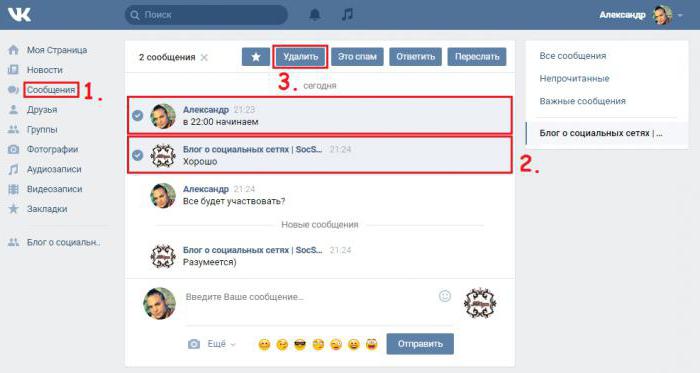
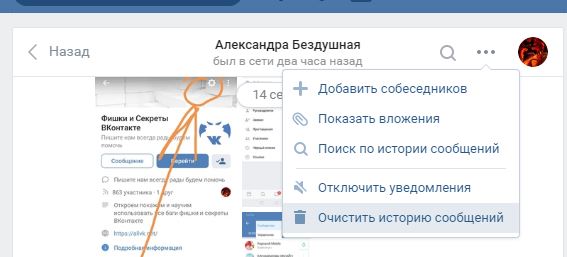

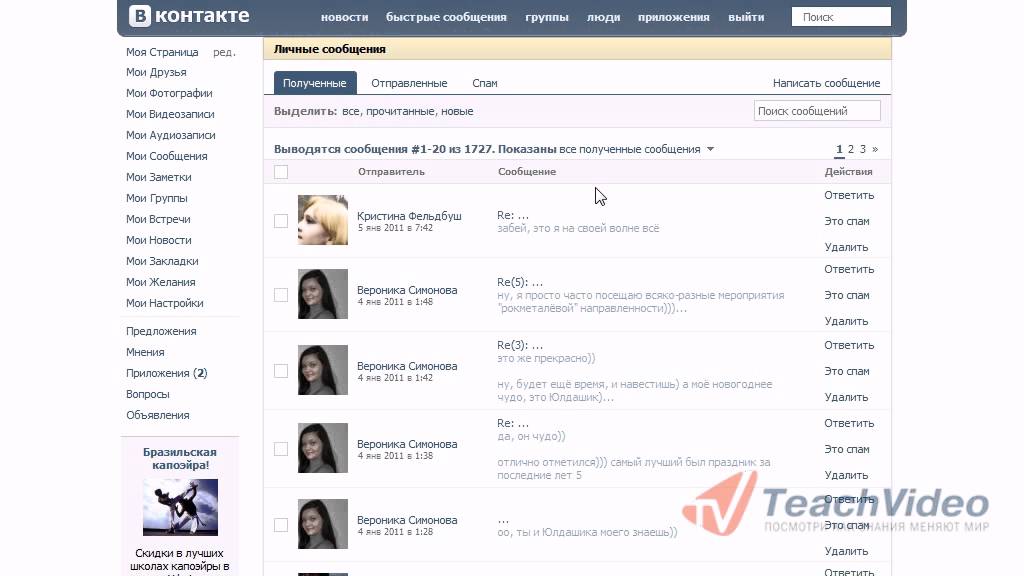 Сторонние утилиты и программы, умеющие выполнять эту функцию (удалять сообщения с сервера VK) — не более чем уловки и россказни злоумышленников, желающих выудить у вас логин и пароль от странички в соцсети. Они «от и до» напичканы троянами и червями. Обходите эти «цифровые продукты» десятой дорогой!
Сторонние утилиты и программы, умеющие выполнять эту функцию (удалять сообщения с сервера VK) — не более чем уловки и россказни злоумышленников, желающих выудить у вас логин и пароль от странички в соцсети. Они «от и до» напичканы троянами и червями. Обходите эти «цифровые продукты» десятой дорогой!
Добавить комментарий